2 módszer az MXF javítására – Minden, amit tudni kell róla
Találkozott már azzal, hogy „Az MXF fájl nem működik vagy betöltődik” a kiválasztott lejátszón? Ez egy gyakori probléma, amely bármely formátumban előfordulhat, és az MXF videofájl sem kivétel. Ha jelenleg ez a helyzet, akkor végül ki kell javítania az MXF fájlt. Ezért ez a cikk segítséget nyújt abban, hogy megtudja, mi okozza a sérült MXF-videofájlokat, valamint megoldásokat kínál a sérült MXF-fájlok javítására. Tekintse meg őket lent!
Útmutató lista
Mi az MXF? Miért sérült? Gyors és egyszerű módja az MXF-videók javításának A sérült MXF fájlok manuális javítása Hasznos tippek az MXF-fájlok károsodásának megelőzésére FAQsMi az MXF? Miért sérült?
Mielőtt megismerkedne a sérült MXF-fájlok javítását célzó javításokkal, először ismerje meg, miről is szól az MXF vagy a Material Exchange Format. A videofájl formátum TV-tartalmakhoz, például reklámokhoz és filmekhez, sugárzott videókhoz és ultra-nagy felbontású videókhoz alkalmas. Könnyen megnyitható a VLC Media Player, File Viewer Plus, Apple QuickTime Player, PlayerXtreme stb. segítségével.
Kattintson a jobb gombbal az MXF videofájlra, majd válassza a "Megnyitás" lehetőséget, és válassza ki, hogy a listában szereplő lejátszóbeállítások közül melyiket szeretné használni. Annyira könnyű kinyitni, hogy kiderüljön, hogy sérült, ezért nem lehet lejátszani; milyen frusztráló, igaz?
Mivel különböző okok miatt nem tudja lejátszani az MXF-fájlokat, mert sérültek, érdemes ezeket alább megismerni, és a következő részben megnézni, milyen megoldásokra kell figyelni az MXF javításához.
- A videofájl fejléce, metaadatai vagy lábléce sérültek.
- Hirtelen megszakítások videofelvétel közben.
- Nem megfelelő tárhely a készülékben.
- Előfordulhat, hogy az SD-kártya vagy más adathordozó megsérült.
- A videófelvétel nem volt teljes, vagy nem készült megfelelően.
- A videomagnót az akkumulátor meghibásodása miatt leállították.
Gyors és egyszerű módja az MXF-videók javításának
A gyors és egyszerű mód érdekében egy kattintással kínált megoldás AnyRec videójavítás amire szüksége van. Ez a javítószoftver képes kijavítani a több problémát okozó MXF-fájlokat, például a törött, lejátszhatatlan és sérült videókat számos eszközről, még akkor is, ha professzionális kamerákról, felvevőkről, drónokról, GoPro-król, telefonokról stb. származnak. Ezenkívül ez az MXF javítóeszköz sem fog ne feledje, mennyire megsérülhet a videója, mivel az mindig jó minőséget eredményez. Egyszerű kezelőfelületének köszönhetően minimális lépésekben kiváló javítási megoldást kap a program.

Javítsa ki az erősen sérült videofájlokat a fejlett AI technológia használatával.
Javítson bármilyen méretű videót kameráról, felvevőről, meghajtóról, telefonról stb.
Szabja testre a videó minőségét, formátumát és egyebeket, és tekintse meg valós időben az előnézetet.
Rugalmasan mentheti a rögzített videókat a rendszer tetszőleges helyére.
100% Biztonságos
100% Biztonságos
1. lépés.Ha egyszer bent vagy AnyRec videójavítás képernyőn kattintson a "Hozzáadás" gombra a sérült MXF-fájl és a mintavideó importálásához. A rögzítési művelet elindításához folytassa a "Javítás" gombbal.

2. lépés.Miután elkészült, kattintson az "Előnézet" gombra, hogy bepillantást nyerjen a javított videóba, és megnézze, kielégíti-e Önt.

3. lépésKésőbb tekintse meg az alábbi paramétereket, ha azok megfelelőek az Ön számára, majd kattintson a "Mentés" gombra az MXF javítási folyamatának befejezéséhez.

100% Biztonságos
100% Biztonságos
A sérült MXF fájlok manuális javítása
Ennek ellenére láthatja, hogyan lehet kézzel javítani az MXF fájlokat. Ez egy egyszerű, de mégis hasznos módszer a videolejátszási problémák megoldására. Néhány kattintással megjavíthatja videóját! Ellenkező esetben választhat MXF fájlok konvertálása az inkompatibilitási probléma megoldásához.
1. lépés.Indítsa el az .mxf fájlt a rendszerében, de ne nyissa meg a javításra szoruló MXF videofájlt.
2. lépés.Lépjen a "Fájl" fülre, és válassza a "Megnyitás" lehetőséget, vagy használja a "Ctrl + O" billentyűket az MXF fájlok egyszerű eléréséhez. Adjon hozzá egy referenciafájlt, ha azt látja, hogy fájlunk erősen sérült.
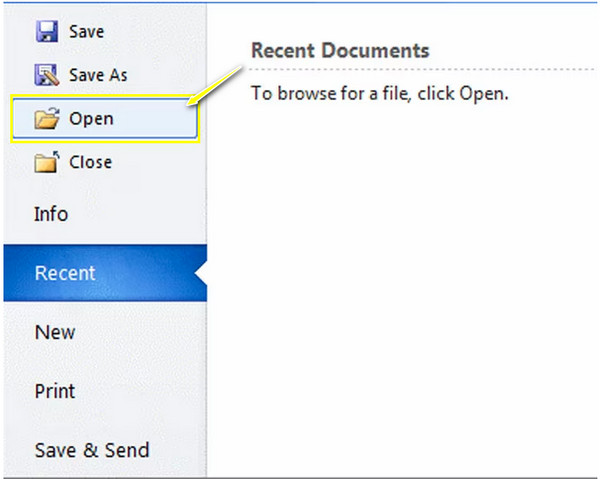
3. lépésKeresse meg a sérült videofájlt, kattintson rá, majd lépjen a lenti "Megnyitás" gombra. Válassza a "Megnyitás és javítás" lehetőséget a listában, és hagyja, hogy az .mxf kiterjesztése kijavítsa a sérült fájlt.
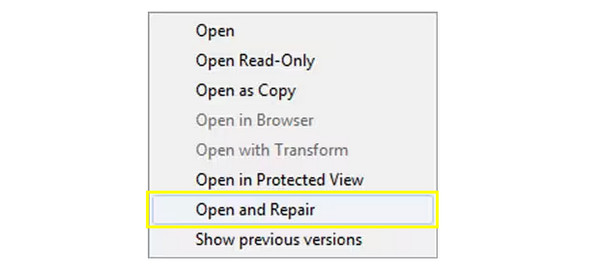
Hasznos tippek az MXF-fájlok károsodásának megelőzésére
Bár tudja, mit kell tennie a sérült MXF-fájlok kijavításához, jó, ha nem vesztegeti az idejét a sérült MXF-fájlok javításával annak megakadályozásával. Noha ennek számos oka lehet, számos tipp is létezik az MXF fájlok sérülésének kockázatának minimalizálására.
◆ Naprakész szoftver karbantartása. A szerkesztőprogramok, lejátszók és egyéb kapcsolódó alkalmazások legfrissebb verzióinak megőrzése jelentősen csökkenti annak a lehetőségét, hogy az összeférhetetlenség bármilyen videofájlt károsítson.
◆ Óvatosan vegye ki a tárolóeszközt. Győződjön meg arról, hogy tárolóeszközeit – például USB-meghajtókat, memóriakártyákat vagy egyéb külső merevlemezeket – biztonságosan eltávolította a számítógépből. Ezzel elkerülhető az impulzív megszakítások miatti fájlok sérülése.
◆ Végezzen rendszeres biztonsági mentést. Ha az alapvető MXF-fájlokról és más videókról több helyre készít biztonsági másolatot, akkor a fájl sérülése esetén biztosan lesz másolata. Elhelyezheti őket felhőtárhelyen, külső merevlemezek, vagy más biztonságos megoldások.
◆ Válasszon megbízható adathordozót. Az MXF-videók tárolásához használjon egy jó hírű gyártó által készített tárolóeszközt, ne pedig egyszerűen egy régi, gyenge minőségűt.
◆ Telepítse az akkreditált víruskereső szoftvert. A víruskereső programok számítógépére telepítése segít megvédeni a rendszert az olyan rosszindulatú programoktól és vírusoktól, amelyek károsíthatják az MXF fájlt, így megakadályozza az MXF fájlok javítását.
FAQs
-
A VLC Media Player javíthatja az MXF fájlokat?
Igen. A VLC segítségével az MXF fájlt más formátumba konvertálhatja, mivel előfordulhat, hogy az inkompatibilitási problémák miatt nem tudja lejátszani. A VLC Media Player megnyitása után közvetlenül a Média fülre léphet, majd a Konvertálás/Mentés opcióra.
-
Az online eszközök javíthatják az MXF fájlokat?
Bár vannak online videojavítások, egyesek csak MP4 és MOV formátumokat takarnak, MXF fájlokat nem. Ezért ebben a forgatókönyvben jobb, ha a rendelkezésre álló javítószoftvert használja az MXF fájl kijavításához.
-
A biztonsági mentésből történő visszaállítás segíthet az MXF-videók javításában?
Igen. Ezt csak akkor lehet megtenni, ha biztonsági másolatot készített az MXF fájlról egy másik helyre; ha igen, keresse meg, majd másolja a biztonsági másolatot a számítógép biztonságos elérési útjára. Nézze meg, hogy megnyitható-e a kiválasztott játékos számára.
-
Miért nem tudom megnyitni az MXF fájlokat a MacBookomon?
Ennek az az oka, hogy az MXF-fájlok lejátszása Mac-en egy kicsit bonyolult a QuickTime Player segítségével. Azonban szerencsés vagy, mert vannak olyan lejátszók, amelyek telepíthetők Mac-re, amelyek támogatják az MXF fájlokat, például a VLC, az Elmedia Player stb.
-
Megnyithatok egy MXF-videófájlt az iPhone-omon?
Sajnos nem. Először konvertálnia kell az MXF fájlt iPhone által támogatott formátumokba, például MOV-ba. Ez könnyű lesz a megfelelő konverter szoftverrel vagy akár egy online konverterrel.
Következtetés
Most már nem kell bajlódnia azzal, hogy a sérült MXF-videófájlja miatt kell aggódnia. Ezzel a két hatékony megoldással pillanatok alatt megjavíthatja a sérült MXF-et! A kettő között AnyRec videójavítás ideális választás Windows és Mac rendszerekhez a megbízható és gyors javítási folyamat érdekében. Csak hozzá kell adnia a sérült MXF-videót, majd egy mintavideót, hogy azonnal láthassa a varázslatos eredményeket. Töltsd le ingyen, és minden sérült videód újra lejátszható!
100% Biztonságos
100% Biztonságos
